
КАТЕГОРИИ:
Архитектура-(3434)Астрономия-(809)Биология-(7483)Биотехнологии-(1457)Военное дело-(14632)Высокие технологии-(1363)География-(913)Геология-(1438)Государство-(451)Демография-(1065)Дом-(47672)Журналистика и СМИ-(912)Изобретательство-(14524)Иностранные языки-(4268)Информатика-(17799)Искусство-(1338)История-(13644)Компьютеры-(11121)Косметика-(55)Кулинария-(373)Культура-(8427)Лингвистика-(374)Литература-(1642)Маркетинг-(23702)Математика-(16968)Машиностроение-(1700)Медицина-(12668)Менеджмент-(24684)Механика-(15423)Науковедение-(506)Образование-(11852)Охрана труда-(3308)Педагогика-(5571)Полиграфия-(1312)Политика-(7869)Право-(5454)Приборостроение-(1369)Программирование-(2801)Производство-(97182)Промышленность-(8706)Психология-(18388)Религия-(3217)Связь-(10668)Сельское хозяйство-(299)Социология-(6455)Спорт-(42831)Строительство-(4793)Торговля-(5050)Транспорт-(2929)Туризм-(1568)Физика-(3942)Философия-(17015)Финансы-(26596)Химия-(22929)Экология-(12095)Экономика-(9961)Электроника-(8441)Электротехника-(4623)Энергетика-(12629)Юриспруденция-(1492)Ядерная техника-(1748)
Работа с окнами Windows
|
|
|
|
В Windows программы располагаются на экране в масштабируемых разделах – окнах. Хотя в разных программах могут быть небольшие различия в разновидностях интерфейса, в большинстве программ обычно имеется стандартный набор элементов управления.
Окна Windows (рис. 3.9) предназначены:
• для отображения всей информации от работающей в данный момент программы;
• для отображения содержимого открытой в данном окне папки;
• для отображения содержимого открытого в данном окне документа;
• для отображения дополнительной справочной информации об объектах, находящихся в данном окне (левая часть окна на рис. 3.9).
Назначение Заголовка окна Windows (рис. 3.10.):
• 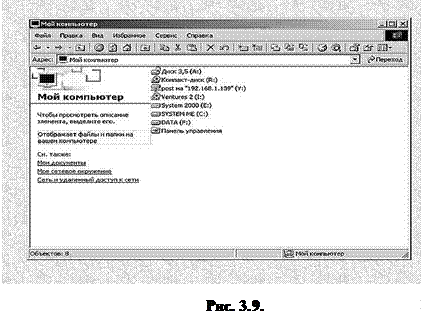 для отображения имени окна (названия работающей в данном окне программы);
для отображения имени окна (названия работающей в данном окне программы);
• для отображения имени открытого в данном окне файла (имени открытой в данном окне папки);
• для управления данным окном – свертыванием, развертыванием, закрытием окна и перемещением данного окна по Рабочему столу;
• для отображения активного или неактивного состояния окна (цветом заголовка окна).
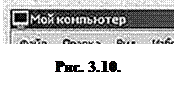 Активным называется окно, с которым в данный момент работает пользователь. Все команды с клавиатуры Windows будет воспринимать как относящиеся к активному на данный момент окну.
Активным называется окно, с которым в данный момент работает пользователь. Все команды с клавиатуры Windows будет воспринимать как относящиеся к активному на данный момент окну.
Назначение кнопок управления окном Windows:
• 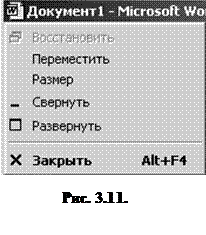
 для свертывания данного окна на рабочую часть Панели задач;
для свертывания данного окна на рабочую часть Панели задач;
• для частичного развертывания окна (при котором окно занимает часть поверхности Рабочего стола);
• для полного развертывания окна на весь Рабочий стол;
• для обратного перехода из полностью развернутого состояния в частично развернутое состояние;
• для закрытия окна.
На правом краю титульной строки находятся три кнопки. Это основные средства управления окном.
Кнопка  – кнопка минимизации (свертывания) окна. Однократный щелчок на этой кнопке свернет окно в кнопку программы на Панели задач. Щелчок на этой кнопке в Панели задач восстановит окно в предыдущем размере.
– кнопка минимизации (свертывания) окна. Однократный щелчок на этой кнопке свернет окно в кнопку программы на Панели задач. Щелчок на этой кнопке в Панели задач восстановит окно в предыдущем размере.
Кнопка  разворачивает окно во весь экран.
разворачивает окно во весь экран.
Кнопка  полностью закроет окно и саму программу.
полностью закроет окно и саму программу.
Когда окно развернуто, изображение на средней кнопке изменяется: теперь это два накладывающихся квадрата меньшего размера –  . Щелчок на этой кнопке сократит окно до предыдущего размера.
. Щелчок на этой кнопке сократит окно до предыдущего размера.
Быстро переключиться между развернутым и нормальным состоянием окна можно, дважды щелкнув в любом месте титульной строки.
Увеличить или сократить окно до любого размера можно также, установив указатель мыши на одну из окантовок или угол окна в нормальном состоянии. Указатель при этом изменится на двухстороннюю стрелку «. Щелкнув и удерживая кнопку мыши, можно передвинуть окантовку или угол до получения требуемого размера окна.
В левом верхнем углу титульной строки программы находится ее пиктограмма. Щелкнув на ней мышкой, откроем меню (рис. 3.11). Оно называется системным, или управляющим.
Команда Переместить – позволяет перемещать окно по экрану.
Команда Размер – можно изменять размер окна программы.
Команды Свернуть, Развернуть и Закрыть дублируют кнопки, находящиеся на правой части титульной строки.
Двойной щелчок на пиктограмме приводит к завершению работы программы.
Назначение Строки Меню окна Windows (рис. 3.12):
• для отображения сгруппированных в пункты меню наборов команд;
• для быстрого доступа к каждому пункту меню;
•  для управления отображением панелей инструментов.
для управления отображением панелей инструментов.
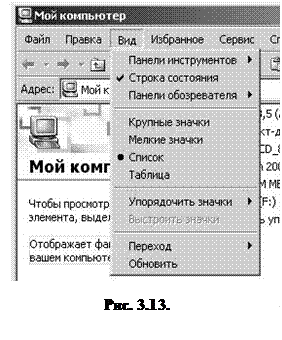 Для открытия какого-либо пункта меню следует подвести к нему курсор мыши. Часть пунктов открывшегося меню могут быть в данный момент времени недоступны. Такие пункты меню выглядят «выцветшими» (рис. 3.13).
Для открытия какого-либо пункта меню следует подвести к нему курсор мыши. Часть пунктов открывшегося меню могут быть в данный момент времени недоступны. Такие пункты меню выглядят «выцветшими» (рис. 3.13).
Назначение Панели инструментов окна Windows (рис. 3.14): для отображения в виде кнопок наиболее часто используемых в данном окне команд. Панель инструментов служит для ускорения доступа к таким командам.
Панелей инструментов в программе может быть несколько. Назначение кнопок можно понять по изображению их графических символов. Кроме того, получить дополнительную информацию о кнопке можно, задержав на ней указатель мыши.
Стандартные Панели инструментов используют наиболее часто применяемые кнопки. Каждый пользователь может сам настроить Панели инструментов в окнах Windows так, как ему будет удобно. Для этого в меню Вид необходимо выбрать пункт Панели инструментов и выбрать команду Настройка (рис. 3.15).
 |  | ||
Назначение Адресной строки окна Windows (рис. 3.16):
• для перехода из текущего окна в любую другую папку (окно) на данном компьютере или компьютере локальной сети;
•  для перехода из текущего окна по указанному в Адресной строке адресу Интернета (URL) на веб-страницу одного из WWW-серверов в Internet или Intranet.
для перехода из текущего окна по указанному в Адресной строке адресу Интернета (URL) на веб-страницу одного из WWW-серверов в Internet или Intranet.
Назначение Рабочего пространства окна Windows (рис. 3.17):
• для отображения основного содержимого окна;
• для отображения вспомогательной информации о содержимом окна.
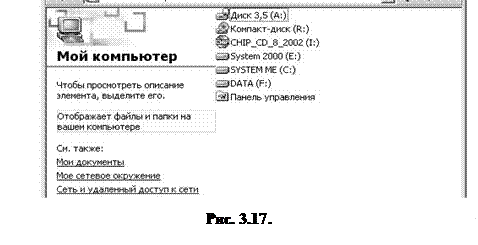 |
Внешний вид Рабочего пространства окна Windows может быть очень сильно изменен в результате настроек системы или пользователя.
Назначение Строки состояния окна Windows(внизу окна) (рис. 3.18):
• для отображения служебной информации о содержимом окна;
•  для отображения процессов, происходящих в данном окне (например – отображение процесса открытия веб-страницы).
для отображения процессов, происходящих в данном окне (например – отображение процесса открытия веб-страницы).
Для того чтобы упорядочить размещение окон на Рабочем столе, можно изменять их размеры: навести курсор мыши на рамку окна и, удерживая нажатой левую кнопку мыши, изменять их размеры по вертикали, горизонтали или по диагонали (если «тянуть» за угол окна). Более быстрый способ упорядочить развернутые окна на Рабочем столе показан на рис. 3.19.

ОТРАБАТЫВАЕМОЕ ИНДИВИДУАЛЬНОЕ ПРАКТИЧЕСКОЕ ЗАДАНИЕ
1. Запустить командную строку.
2. Ввести команды VER, MEM, DIR. Проанализировать выведенную компьютером на экран информацию.
3. Установить автоматическое свертывание с экрана Панели задач.
4. Добавить значки Мой компьютер, Корзина, Мои документы на Панель быстрого Запуска.
5. Переместить Панель задач по сторонам экрана и изменить ее размер.
6. Открыть несколько окон и расположить их каскадом, слева направо и сверху вниз.
7. Свернуть все окна.
8. Выбрать значок Мой компьютер, два раза щелкнуть мышкой на этом значке и открыть его.
9. Открыть папку Локальный диск (С:).
10. Открыть папку Корзина.
11. Открыть папку Мои документы. Проанализировать содержимое папок.
12. Один раз щелкнем мышкой на кнопке Пуск и откроем его меню.
|
|
|
|
|
Дата добавления: 2015-04-25; Просмотров: 1648; Нарушение авторских прав?; Мы поможем в написании вашей работы!